如何從另一部裝置讀取 WhatsApp 訊息
WhatsApp 已經是全球人氣最高的通訊平台之一,連結了數十億使用者。雖然 WhatsApp 推崇隱私權和安全,但在某些情況下,您可能需要從另一部裝置讀取對話內容。本文介紹多種方法,可讓您從另一部裝置讀取 WhatsApp 訊息。
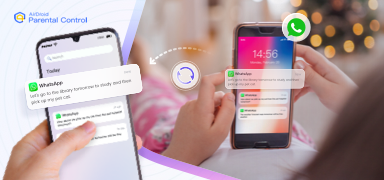
4 種從另一部裝置讀取 WhatsApp 訊息的方法
方法 1:將 WhatsApp 連結至另一部裝置
WhatsApp 可讓您使用「已連結裝置」功能,將多達 4 部裝置同時連結至您的手機。接著,即可在任何裝置上使用 WhatsApp(包括網頁版)並查看對話內容。請依照以下步驟,將 WhatsApp 連結至另一部裝置:
在主要裝置上:
- 步驟 1:前往 WhatsApp 設定,然後選取「已連結裝置」。
- 步驟 2:輕觸「連結裝置」。
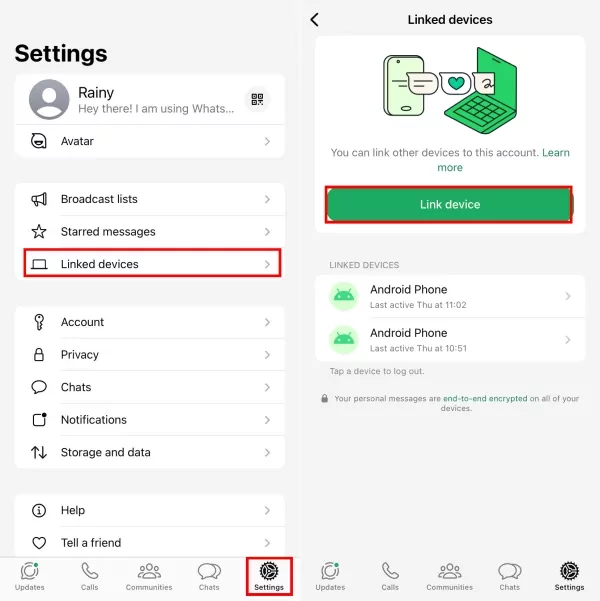
在另一部裝置上:
- 步驟 1:開啟 WhatsApp,確保已登出帳戶。
- 步驟 2:輕觸右上角三個垂直的點,以及「以夥伴裝置連結」。
- 步驟 3:使用主要裝置掃描 QR 碼。
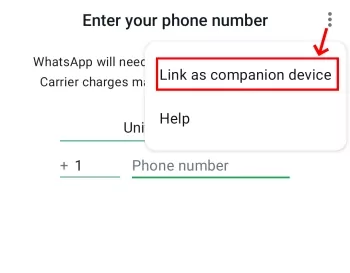
連結完成後,即可在另一部裝置上無限制查看 WhatsApp 訊息。
方法 2:傳輸 WhatsApp 對話
另一種從其他裝置讀取 WhatsApp 訊息的方法,是從一部手機將您的 WhatsApp 資料傳輸到另一部手機。這種方法也特別適合換手機的人。操作方法如下:
在一部手機上:
- 步驟 1:瀏覽至 WhatsApp 上的「設定」。
- 步驟 2:選取「對話」。
- 步驟 3:輕觸「將對話移至 Android」或「將對話傳輸至 iPhone」(如果使用的是 Android,請按下「傳輸對話」)。
- 步驟 4:按一下「開始」,WhatsApp 即會要求您掃描 QR 碼。
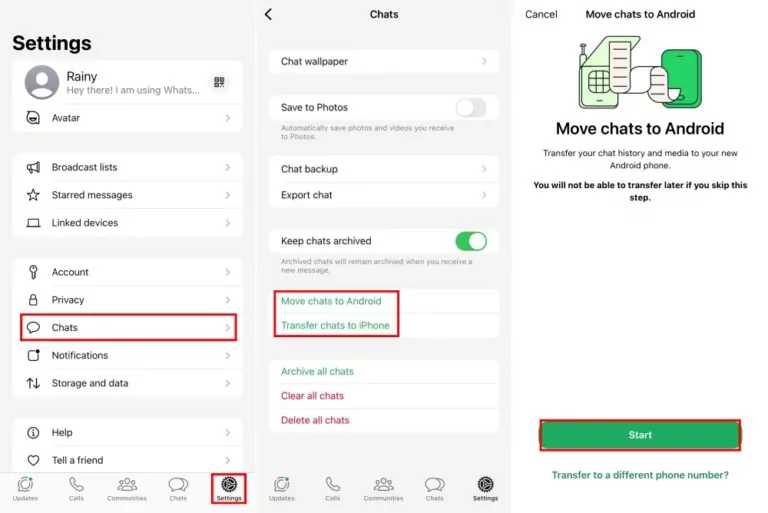
在另一部手機上:
- 步驟 1:開啟已安裝的 WhatsApp 軟體,然後登入同一個帳戶。
- 步驟 2:螢幕上會顯示「傳輸對話記錄」介面。
- 步驟 3:輕觸「繼續」即會顯示 QR 碼。
使用第一部手機掃描 QR 碼後,您可以在另一部手機上取得所有 WhatsApp 對話。
方法 3:還原 WhatsApp 備份
您的 WhatsApp 訊息可根據「設定」進行備份。此備份可讓您在 Android 或 iPhone 等行動裝置上將其還原為可讀訊息。操作方法如下:
- 步驟 1:備份 WhatsApp 對話
- 為此,您需要確保已在 iCloud 或 Google 雲端硬碟上,為自己的 WhatsApp 帳戶進行了雲端或本機備份。請依照以下步驟進行檢查:
- 步驟 2:還原 WhatsApp 對話
- 建立備份後,使用同一個帳戶在另一部裝置上登入 WhatsApp。WhatsApp 將自動詢問您是否要從雲端儲存空間還原帳戶備份,包括訊息、通話和媒體檔案。

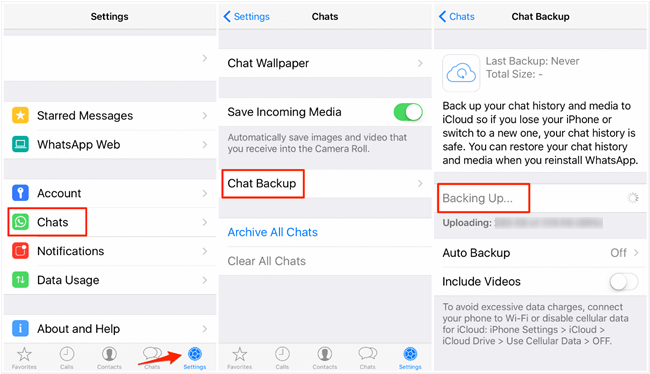
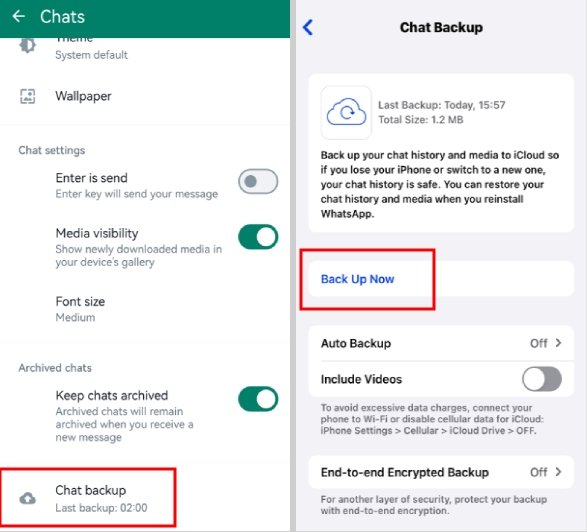
方法 4:使用 WhatsApp 同步應用程式
如果您無法隨時使用原始裝置,或者想在不掃描 QR 碼的情況下查看孩子的 WhatsApp 訊息,請試試看 AirDroid WhatsApp 同步應用程式。
作為家長監控應用程式,它可以讀取接收到的 WhatsApp 訊息並了解所有來電情況。更令人驚喜的是,其「螢幕鏡像」功能有助於查看原始裝置的即時畫面,包括即時的 WhatsApp 對話視窗。
- 步驟 1:依照下方按鈕,在您的手機上安裝 AirDroid WhatsApp 同步應用程式。
- 步驟 2:完成設定,然後在 AirDroid 中連接另一部裝置。
- 步驟 3:輕觸「通知」。
- 步驟 4:搜尋「WhatsApp」,以檢視另一部手機上的 WhatsApp 訊息。
- 步驟 5:按一下「螢幕鏡像」功能,以查看孩子的 WhatsApp 對話內容。
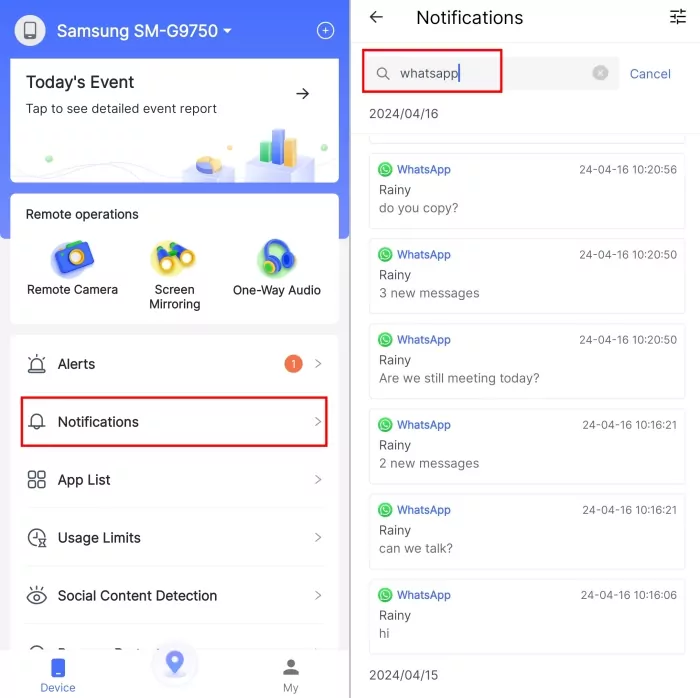
提示:如何知道有沒有人從另一部裝置讀取我的 WhatsApp 訊息?
🎭異常的「最後上線狀態」:如果您的帳戶顯示為活躍狀態,但您其實沒有在使用 WhatsApp,表示可能出現未經授權的存取情況。我們無法檢查自己的在線狀態,所以您可以設定另一個 WhatsApp 帳戶或請您的聯絡人協助檢查。
✉️意外的訊息活動:如果您發現未讀訊息變成已讀,可能有人查看了您的 WhatsApp 訊息。
😶🌫️奇怪的帳戶活動:查看設定、個人資料、狀態更新或您不記得的對話等方面有沒有出現變化。
🔈未同步的通知:如果您接收不到傳來的通知,表示可能有其他人正在從另一部裝置讀取您的訊息。
📱已連結裝置:如前所述,若要從另一部裝置檢查訊息,最簡單的方法是將 WhatsApp 連結到其他裝置。請前往 WhatsApp「設定」>「已連結裝置」,檢查有沒有未知裝置連結至您的 WhatsApp。
常見問題
- 1. 輕觸三個垂直的點,前往 WhatsApp 設定。
- 2. 輕觸個人資料旁的箭頭按鈕。
- 3. 如果已新增帳戶,您現在可以切換至另一個 WhatsApp 帳戶。
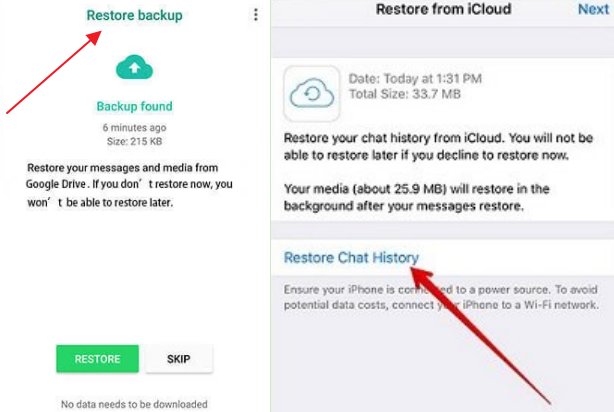



發佈評論